Denne artikel gælder for:
- Revu 21
- Revu 20
- Revu 2019
- Revu 2018
Stapler-guiden giver dig mulighed for at tilføje mapper eller enkelte filer, som du vil kombinere. Når mapperne eller filerne er valgt, kan du vælge at kombinere alle filerne i en PDF-fil eller konvertere hver af dem til en separat PDF-fil. Til sidst skal du vælge outputmappen, hvor de kombinerede filer skal gemmes.
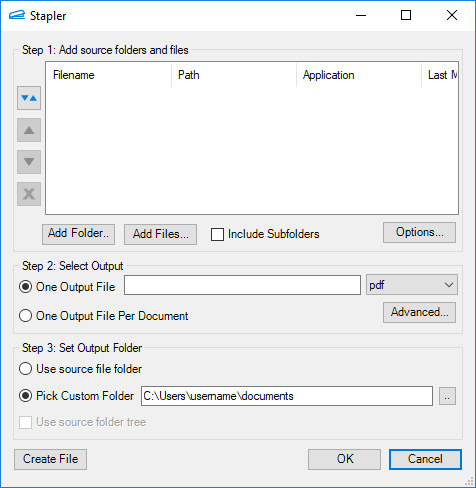
Sådan bruger du Stapler-guiden
- Hvis du vil tilføje valgte kildefiler til jobbet, skal du klikke på Tilføj filer og vælge de ønskede filer. For at tilføje alle kildefiler fra en mappe skal du klikke på Tilføj mappe og vælge den ønskede mappe. Når du bruger denne metode, skal du markere Medtag undermapper for at medtage eventuelle mapper indeholdt i den valgte mappe.
- Brug knapperne Op, Ned og Sorter til at omarrangere filerne på listen eller Slet-knappen for at fjerne en fil fra listen.
- Vælg et outputformat:
- Hvis du vil kombinere alle kildefilerne i en enkelt PDF-fil, skal du vælge En outputfil, indtaste outputfilnavnet og derefter vælge outputfiltype i rullemenuen efter filnavnet.
- For at oprette en separat PDF-fil fra hver kildefil skal du vælge En outputfil pr. dokument.
- Vælg en outputplacering:
- For at gemme de resulterende filer i samme mappe som kildefilerne skal du vælge Brug kildefilens mappe.
- For at angive outputmappen skal du vælge Vælg brugerdefineret mappe og indtaste den ønskede placering.
- Klik på OK for for at vende tilbage til Stapler uden at køre jobbet. Ellers skal du klikke på Opret fil for at køre jobbet som angivet.
Flere oplysninger
Oversigt over Bluebeam StaplerSådan konfigureres job i Bluebeam StaplerUdførelse af flere job på én gang i Bluebeam Stapler
Revu 2019
Revu 20
Revu 21
Revu 2018
Sådan gør du
Denne artikel er skrevet til Bluebeam-forhandlere og har til formål at give noget baggrund i forhold til oprettelse af en profil samt tips til at undgå problemer med kompatibilitet, når du forsøger at overføre en profil på tværs af Revu-versioner. En Revu-profil giver dig mulighed for nemt at tilpasse og få adgang til dine foretrukne skærmindstillinger, værktøjssæt i Tool Chest, brugerdefinerede statusser og brugerdefinerede kolonner.
